Popravite izvorno napako 65546:0 v sistemu Windows 10
Miscellanea / / July 26, 2022
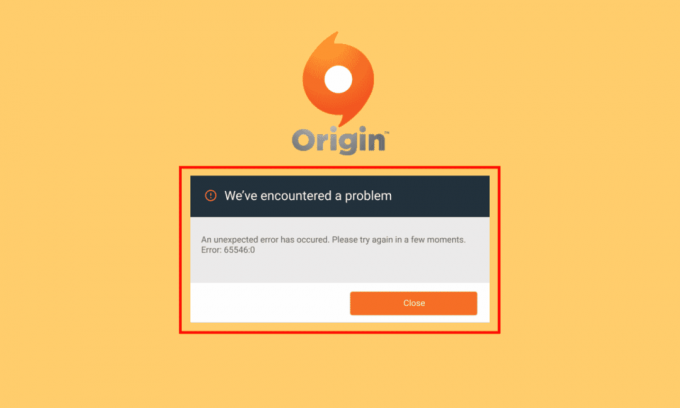
Origin je brezplačna platforma za prenos in uživanje v igrah. Ta ogromen seznam zanimivih iger lahko brez kakršnih koli težav brezplačno namestite na svoj računalnik. Toda kot vse namizne aplikacije ima tudi Origin nekaj napak in hroščev. Napaka izvora 65546:0 je ena najpogostejših napak, s katerimi se dandanes srečuje na stotine igralcev. To je pogosta napaka, ki se pojavi, ko zaženete katero koli igro v sistemu Origin. Če se tudi vi soočate z isto težavo, vam bo ta vodnik pomagal odpraviti napako 65546:0. Torej, nadaljujte z branjem!
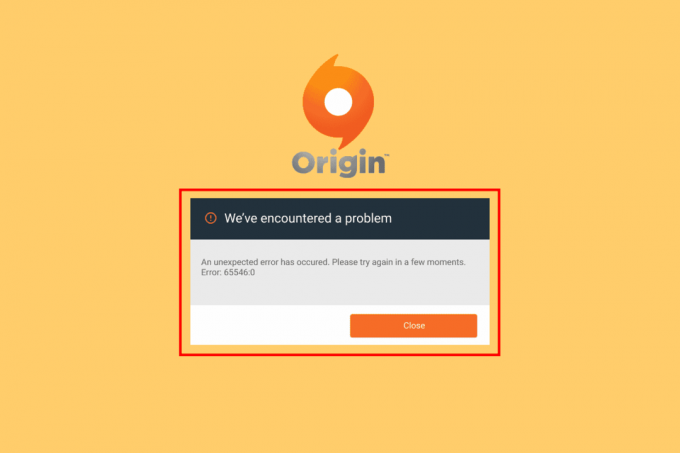
Vsebina
- Kako popraviti izvorno napako 65546:0 v sistemu Windows 10
- 1. način: Osnovne metode odpravljanja težav
- 2. način: Počistite datoteke izvornega predpomnilnika
- 3. način: Posodobite Windows
- 4. način: Onemogočite VPN in proxy strežnik
- 5. način: Zaženite ukaz CHKDSK
- 6. način: Popravite sistemske datoteke
- 7. način: posodobite .NET Framework
- 8. način: Posodobite različico DirectX
- 9. način: Dodajte izključitev v požarni zid
- 10. način: Ponastavite gostiteljsko datoteko Windows
- 11. način: Odstranite aplikacije v sporu v varnem načinu
- 12. način: Znova namestite Origin
Kako popraviti izvorno napako 65546:0 v sistemu Windows 10
Tukaj je nekaj pogostih razlogov, ki povzročajo napako 65546:0. Poglobljeno jih analizirajte, da izberete najprimernejšo metodo za odpravljanje težav.
- Izvorni strežnik je brez povezave ali ima težave s povezljivostjo
- Skrbniške pravice niso podeljene Originu
- Nekaj procesov Origin je v sporu z aplikacijo
- Neka druga aplikacija v ozadju moti Origin
- Pokvarjen ali slab izvorni predpomnilnik
- Zastareli operacijski sistem Windows, okvir .NET, različice DirectX in gonilniki
- Povezava VPN ali proxy strežnika ni stabilna
- Morebitne napake ali poškodovane datoteke na vašem računalniku
- Protivirusni program ali požarni zid blokira aplikacijo
- Nasprotujoči si vnosi v datotekah gostiteljev
- Druge nezdružljive aplikacije v računalniku preprečujejo Originu normalno odpiranje
- Napačno konfigurirane nameščene datoteke Origin
Tukaj smo sestavili seznam vdorov za odpravljanje težav, ki vam bodo pomagali odpraviti napako 65546:0 v sistemu Origin.
1. način: Osnovne metode odpravljanja težav
Sledijo osnovne metode, ki jih lahko uporabite za odpravo omenjene napake.
1A. Zaženite Origin kot skrbnik
Aplikacije, kot je Origin, potrebujejo skrbniške pravice za delovanje brez težav ali napak. Kot primarni popravek razmislite o zagonu Origin kot skrbnik, kot je opisano spodaj.
Možnost I: iz menija Start
1. Pritisnite Windows ključ in tip izvor, nato kliknite na Zaženi kot skrbnik.
Opomba: Če ne vidite Zaženi kot skrbnik kliknite ikono puščice navzdol, da si jo ogledate.
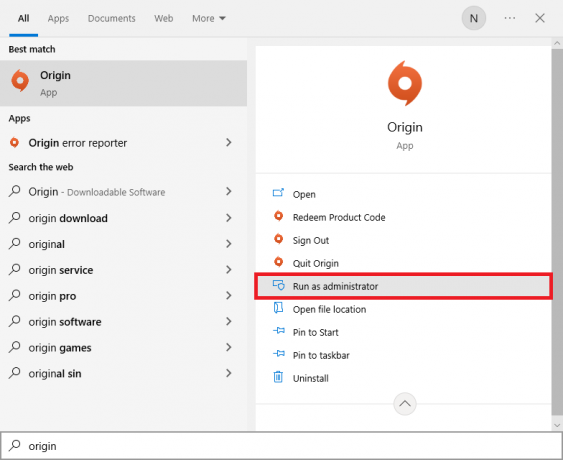
2. Izberite ja v Nadzor uporabniškega računa poziv.
Možnost II: iz lokacije datoteke
1. Pritisnite Windows ključ, vrsta Izvorin nato kliknite možnost Odpri lokacijo datoteke.
Opomba: Če ne vidite Odpri lokacijo datoteke kliknite ikono puščice navzdol, da si jo ogledate.
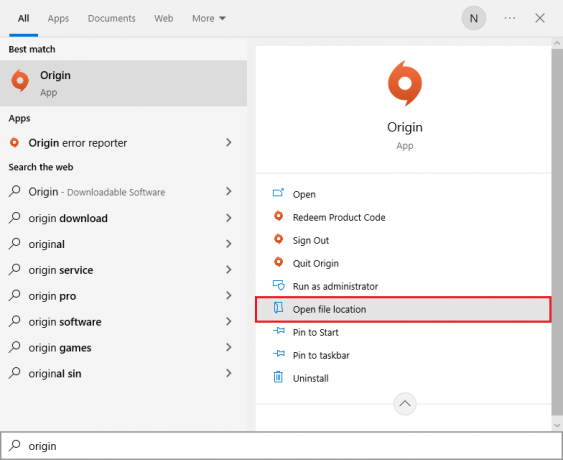
2. Nato z desno miškino tipko kliknite izvedljiv datoteka izvora.
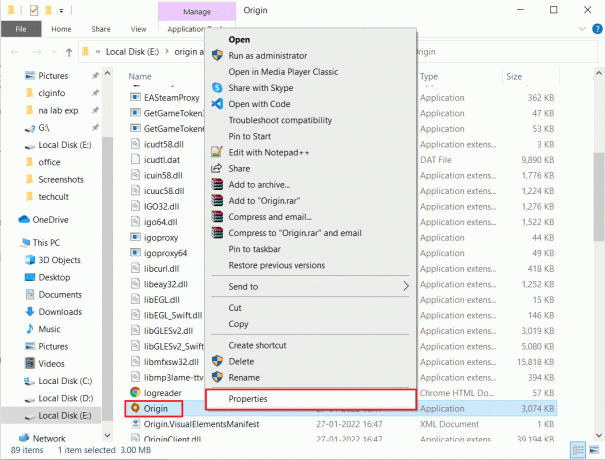
3. Zdaj kliknite na Lastnosti možnost.
4. Preklopite na Kompatibilnost zavihek v Lastnosti okno in potrdite polje Zaženite ta program kot skrbnik kot je prikazano spodaj.

5. Na koncu kliknite na Prijavite se, čemur sledi v redu, ki shrani spremembe. Preverite, ali je obravnavana težava, ki je odprava napake 65546:0, odpravljena ali ne.
1B. Preverite stanje izvornega strežnika
Preverjanje statusa strežnika Origin je primarni popravek, če vam izvajanje igre s skrbniškimi pravicami ni pomagalo odpraviti napake Origin 65546:0. Sledite spodaj navedenim korakom, da preverite stanje izvornega strežnika.
1. Pojdite na uradno spletno mesto Detektor navzdol.
2. Prejeli boste sporočilo, ki je Poročila uporabnikov ne kažejo trenutnih težav pri Origin če nimate nobenih težav s strani strežnika.

3. Če vidite katero koli drugo sporočilo, morate počakati, da se odpravijo težave na strani strežnika.
Preberite tudi:Popravite napačen PSK, naveden za omrežni SSID v sistemu Windows 10
1C. Zagotovite stabilno omrežno povezavo
Če je vaša internetna povezava nestabilna in neustrezna. to bi lahko povzročilo težave v običajnih igralnih procesih Origin. Če med vašim računalnikom in usmerjevalnikom pride do kakršnih koli motenj ali ovir, lahko tudi to povzroči obravnavano težavo. Preverite omrežno hitrost vašega računalnika tako, da zaženete a SpeedTest.

Upoštevajte spodnja merila in poskrbite, da jih vaš računalnik izpolnjuje.
- Odstranite vse ovire med usmerjevalnikom, če je moč signala vašega omrežja zelo nizka.
- Vaša internetna povezava je lahko počasna, če je v isto omrežje povezanih veliko naprav, zato se temu izogibajte.
- Vedno raje kupite usmerjevalnik ali modem, ki ga je preveril vaš ISP (ponudnik internetnih storitev).
- Ni priporočljivo uporabljati starih, poškodovanih ali zlomljenih kablov, po potrebi zamenjajte kable.
- Prepričajte se, da žice od modema do stene in žice od modema do usmerjevalnika niso motene.
Če imate težave z internetno povezavo, si oglejte naš vodnik Kako odpraviti težave z omrežno povezljivostjo v sistemu Windows 10 za odpravo iste težave.
1D. Znova zaženite izvorni proces
Ponovni zagon vašega Origin Process je še en popravek za napako Origin 0xc00007b in 65546:0, tukaj je, kako to storiti. Sledite navodilom.
1. Odprite Upravitelj opravil s pritiskom Tipki Ctrl+Shift+Esc skupaj.
2. Poiščite in izberite Izvor nalogo, ki bo pod Procesi zavihek.
3. Zdaj kliknite na Končaj nalogo.
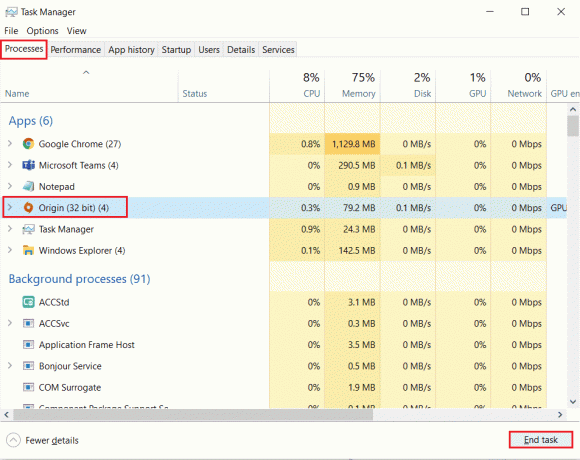
4. Zdaj pa zaženite Izvor kot skrbnik kot je navedeno v 1. metoda in preverite, ali lahko odpravite težavo.
1E. Zaprite aplikacije v ozadju
Morda obstaja veliko aplikacij, ki se lahko izvajajo v ozadju. To poveča porabo virov procesorja in porabi pomnilniški prostor, veliko več, kot je bilo pričakovano. Zato vpliva na delovanje sistema in lahko povzroči tudi obravnavano napako izvora v sistemu Windows 10. Zaprite vse spodaj navedene procese, ki lahko porabijo vire vašega računalnika, enega za drugim ali ročno, tako da sledite našemu vodniku Kako končati opravilo v sistemu Windows 10.
- Korteks
- Nvidia GeForce Experience
- Uplay
- Aplikacija Xbox Windows
- Discord
- MSI afterburner
- Rivatuner statistika/strežnik
- Presenči
- AMD-jev program Wattman
- Fraps
- AB prekrivanje
- Asus Sonic Radar
- NVIDIA Shadowplay
- AverMedia Stream Engine
- Steam
- Razer Synapse
- OBS

Preverite, ali ste lahko odpravili napako 65546:0.
Preberite tudi:Popravite visoko porabo procesorja ETD Control Center v sistemu Windows 10
1F: Zagotovite pravilne nastavitve datuma in ure
Nekaj uporabnikov je poročalo, da se lahko v vašem računalniku z operacijskim sistemom Windows 10 pojavi izvorna napaka 65546:0 zaradi nezdružljivih nastavitev datuma in časa. Zato morate preveriti pravilne nastavitve, kot je opisano spodaj.
1. Pritisnite Tipki Windows + I skupaj odpreti Nastavitve sistema Windows.
2. Zdaj kliknite na Čas in jezik nastavitev.
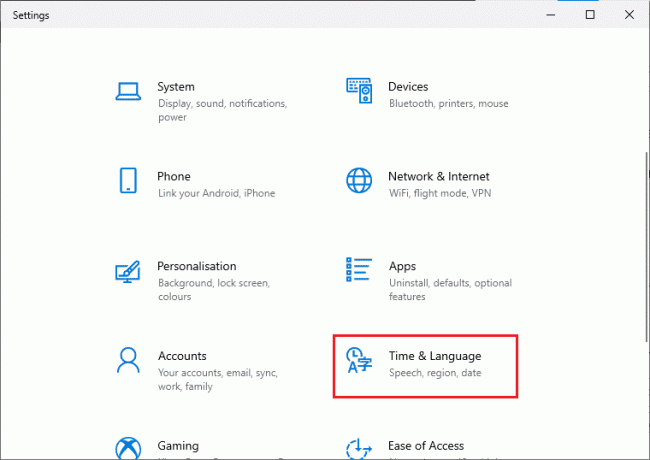
3. Potem, v Datum čas zavihek, se prepričajte, da Samodejno nastavite čas in Samodejno nastavite časovni pas možnosti so vklopljene.
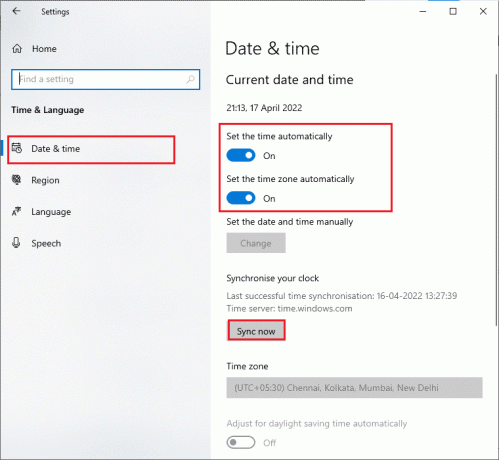
4. Nato kliknite na Sinhroniziraj zdaj kot je poudarjeno zgoraj.
5. Zdaj preklopite na Regija zavihek v levem meniju in Država ali regija možnost, se prepričajte, da ste izbrali Združene države kot je prikazano.
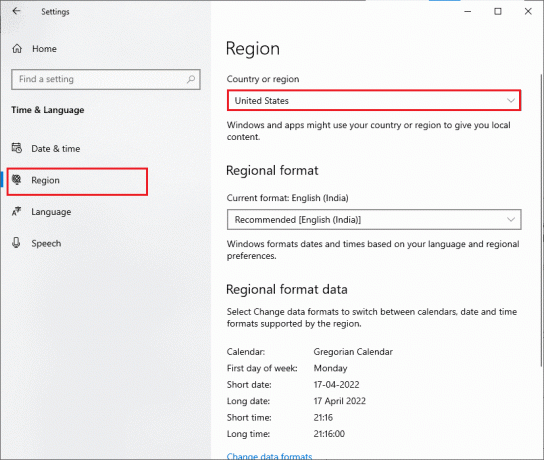
2. način: Počistite datoteke izvornega predpomnilnika
Datoteke predpomnilnika aplikacije Origin so shranjene, da zagotovijo hitro in gladko uporabniško izkušnjo iger. Toda ko minejo dnevi, se pokvarijo in povzročijo več napak in težav, vključno z obravnavano. Sledite spodaj navedenim korakom, da počistite izvorni predpomnilnik.
1. Pritisnite Windows tipko in nato vnesite %podatki aplikacije%, in nato kliknite na Odprto.
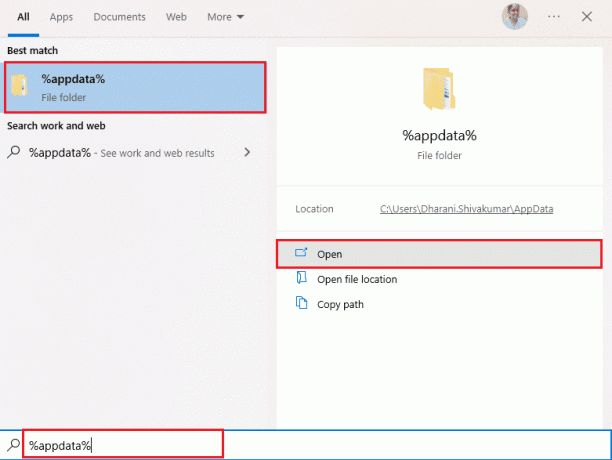
2. Desni klik na Izvor mapo in izberite Izbriši možnost, kot je prikazano spodaj.

3. Pojdi do Začetek in tip %programski podatki% in nato kliknite na Odprto iti na Mapa ProgramData.
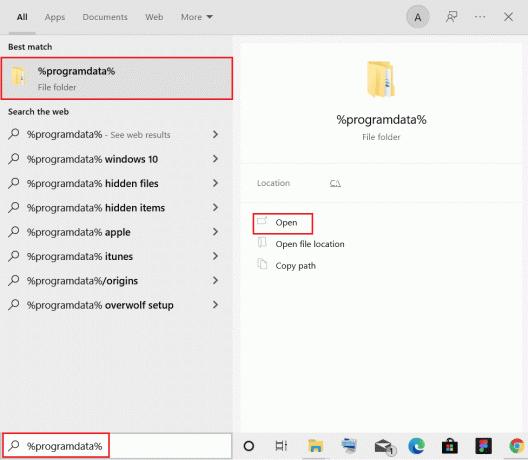
4. Nato poiščite Izvor in nato izbrišite vse datoteke razen LocalContent ker vsebuje vse podatke o igri.
5. končno, znova zaženite računalnik in preverite, ali ste lahko odpravili napako 65546:0.
Preberite tudi:Popravite sistemsko napako 5 Access Denied v sistemu Windows 10
3. način: Posodobite Windows
Včasih se napaka izvora 65546:0 pojavi tudi, ko vaš operacijski sistem zastari. Microsoft vedno izda nabor kumulativnih posodobitev, ki vključujejo nove funkcije in popravke za morebitne napake in težave. Če torej naletite na kodo napake v sistemu Origin, sledite našemu vodniku Kako prenesti in namestiti najnovejšo posodobitev sistema Windows 10 in izvedite iste korake na vašem računalniku.

Po posodobitvi operacijskega sistema Windows preverite, ali lahko dostopate do Origin brez napak.
4. način: Onemogočite VPN in proxy strežnik
Če imate v računalniku z operacijskim sistemom Windows 10 neustrezne omrežne nastavitve, se boste soočili z izvorno napako 65546:0. Če ste v računalniku namestili katero koli storitev VPN ali uporabljate proxy strežnike, preberite naš vodnik Kako onemogočiti VPN in proxy v sistemu Windows 10 in izvedite korake, kot je opisano v članku.
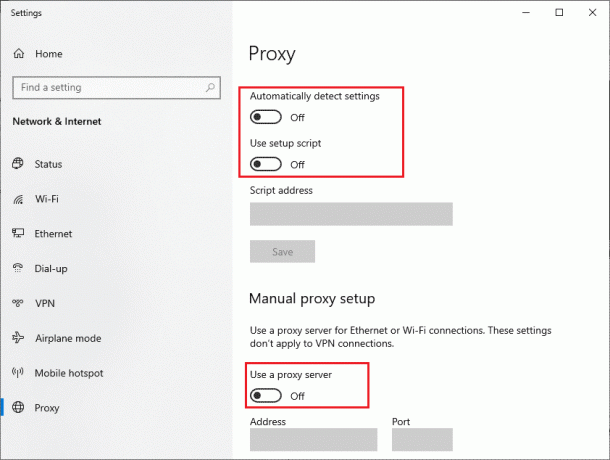
Ko onemogočite odjemalca VPN in proxy strežnike, preverite, ali lahko odpravite napako 65546:0. Če se še vedno soočate z isto težavo, se poskusite povezati z a mobilna dostopna točka.
Preberite tudi:Kako popraviti izvorno napako 327683:0
5. način: Zaženite ukaz CHKDSK
Če obstajajo kakršne koli težave, povezane s trdim diskom, se boste soočili s kodo napake izvora 65546:0. Vse težave, povezane s trdim diskom, lahko preverite po spodnjih navodilih.
1. Udari Windows ključ in poiščite ukazni poziv v sistemu Windows iskalna vrstica. Kliknite na Zaženi kot skrbnik.
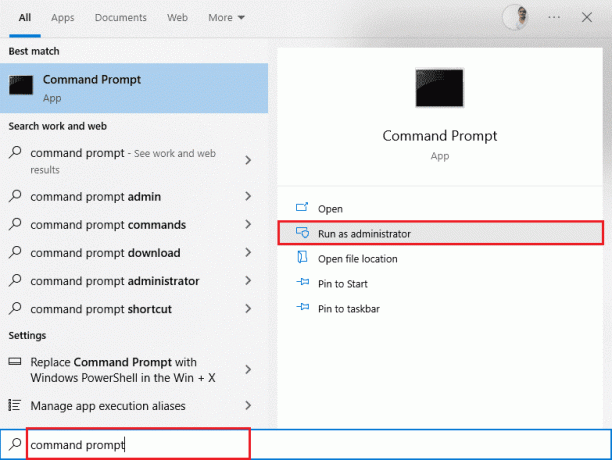
2. Nato vnesite chkdsk /f /r ukaz in pritisnite Vnesiteključ.

3. A potrditveno sporočilo se bo prikazalo, če želite načrtovati pregled ob naslednjem ponovnem zagonu računalnika. Pritisnite Yključ na tipkovnici, da se strinjate s tem in nato znova zaženite računalnik.
Ko se računalnik znova zažene, se ukaz chkdsk se samodejno zažene za skeniranje trdih diskov računalnika. Ko je skeniranje končano in se računalnik zažene v sistemu Windows, poskusite odpreti Origin. Zdaj se ne boste soočili z obravnavano kodo napake.
6. način: Popravite sistemske datoteke
Več strokovnjakov meni, da vam bo pregledovanje vseh pomembnih elementov računalnika z operacijskim sistemom Windows pomagalo odpraviti izvorno napako 65546:0. Za izvedbo te naloge morate uporabiti nekaj vgrajenih orodij, kot je Preverjevalnik sistemskih datotek in Servisiranje in upravljanje slik za uvedbo. Preberite naš vodnik naprej Kako popraviti sistemske datoteke v sistemu Windows 10 in sledite navodilom za popravilo vseh poškodovanih datotek.
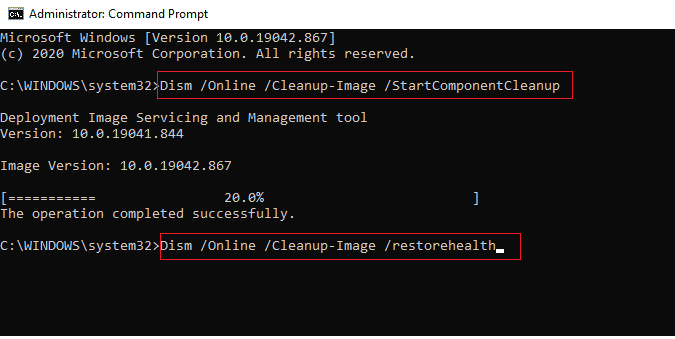
Preberite tudi:Kako premakniti igre Origin na drug disk
7. način: posodobite .NET Framework
The .NET framework je ogrodje za razvoj programske opreme Windows, ki pomaga brez težav izvajati programe in aplikacije za igre na vašem računalniku. Obstaja možnost, da ogrodje .NET v vašem računalniku z operacijskim sistemom Windows 10 ni bilo posodobljeno na najnovejšo različico, kar morda povzroča napako izvora 65546:0 v računalniku s sistemom Windows 10. Sledite tem korakom, da posodobite okvir in odpravite napako.
1. Zaženite katero koli Spletni brskalnik in poiščite .net framework.
2. Nato kliknite prvi rezultat iskanja na Microsoftovem uradnem spletnem mestu z naslovom Prenesite .NET Framework.

3. Novo okno z imenom Podprte različice se bo odprlo. Tukaj kliknite najnovejši .NET Framework, ki je označen kot (priporočeno).
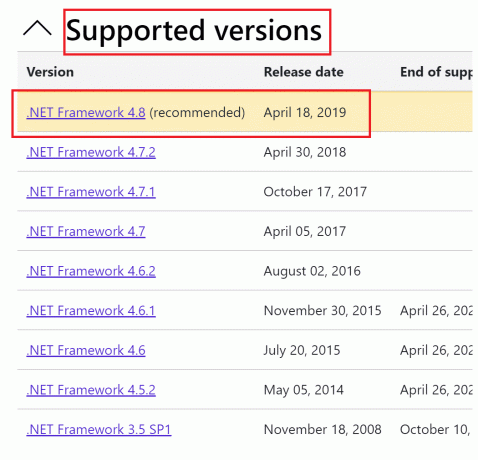
4. Zdaj kliknite na Prenesi pod razdelkom Izvajalni čas.
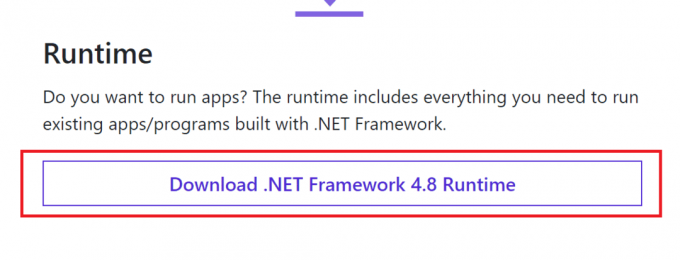
5. Ko ga prenesete, pojdite na Moji prenosi in dvokliknite na preneseno datoteko da ga odprete. Nato kliknite ja v potrditvenem pogovornem oknu UAC.
6. Sledite navodilom na zaslonu za namestite to.
7. Ko je programsko ogrodje nameščeno, ponovni zagon Računalnik.
8. Na koncu poskusite odpreti Origin in preverite, ali napaka 65546:0 še vedno obstaja. Če se, pojdite na prihajajoče metode.
8. način: Posodobite različico DirectX
DirectX pomaga ohranjati stabilnost strojne opreme za video in zvok Windows. To pomaga igram, ki uporabljajo DirectX, da se natančno izognejo pogostim napakam in večpredstavnostnim težavam. Na kratko, napako 65546:0 lahko odpravite tako, da posodobite različico DirectX po spodnjih navodilih. Sledite tem korakom za ročno posodobitev DirectX, da lahko odpravite napako.
1. Udari Windows ključ, Išči Ta računalnik in kliknite na Odprto.
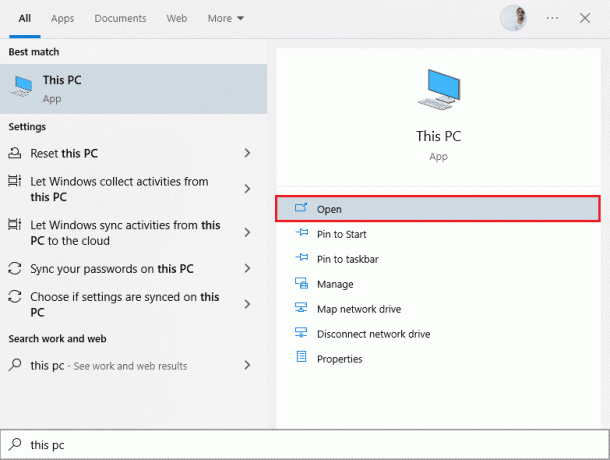
2. Kliknite na C Pogon. Nato sledite spodnji poti do datoteke, da se pomaknete do mape z imenom System 32 ali SysWOW64, odvisno od arhitekture vašega sistema:
- Za 32-bitni Windows: Windows > System32
- Za 64-bitni Windows: Windows > SysWOW64
Opomba: Lahko tudi pritisnete Tipki Windows + E skupaj in neposredno pojdite na zgornje lokacije.
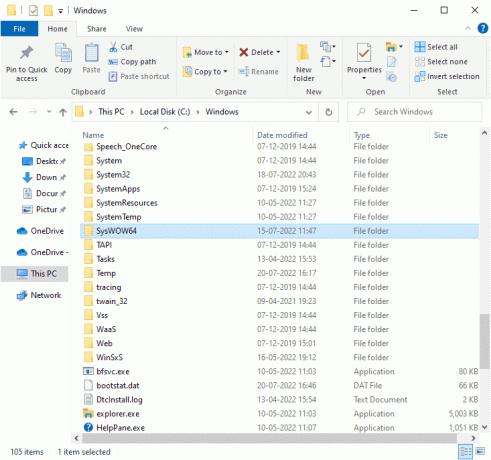
3. V iskalna vrstica v zgornjem desnem kotu okna eno za drugo poiščite spodaj navedene datoteke. Nato z desno tipko miške kliknite vsako od teh posebej in kliknite na Izbriši, kot je prikazano spodaj.
- Od d3dx9_24.dll do d3dx9_43.dll
- d3dx10.dll
- Od d3dx10_33.dll do d3dx10_43.dll
- d3dx11_42.dll
- d3dx11_43.dll

4. Nato obiščite Microsoftovo stran za prenos za Splet izvajalnega okolja DirectX za končnega uporabnika. Tukaj izberite a jezik in nato kliknite na Prenesi gumb.
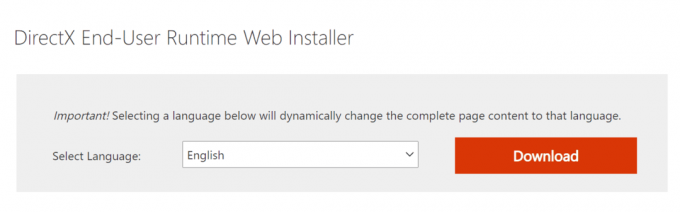
5. Ko je prenos končan, odprite preneseno datoteko. Imela bo naslov dxwebsetup.exe. Nato izberite ja v pogovornem oknu UAC.
6. Sledite navodilom na zaslonu za namestite DirectX.
7. Ko je namestitev končana, ponovni zagonosebni računalnik, poskusite odpreti Origin in preverite, ali se znova pojavlja napaka 0xc00007b.
Preberite tudi:Kako popraviti, da se izvor ne odpre v sistemu Windows 10
9. način: Dodajte izključitev v požarni zid
Če požarni zid Windows ne povzroča spora z Origin, protivirusna programska oprema v vašem računalniku verjetno blokira Origin ali obratno. Dodate lahko izključitev za izvor, da popravite napako izvora 65546:0.
Možnost I: prek varnosti sistema Windows
1. Udari Windows ključ, vrsta zaščita pred virusi in grožnjami, in kliknite na Odprto.

2. Nato kliknite na Upravljanje nastavitev.
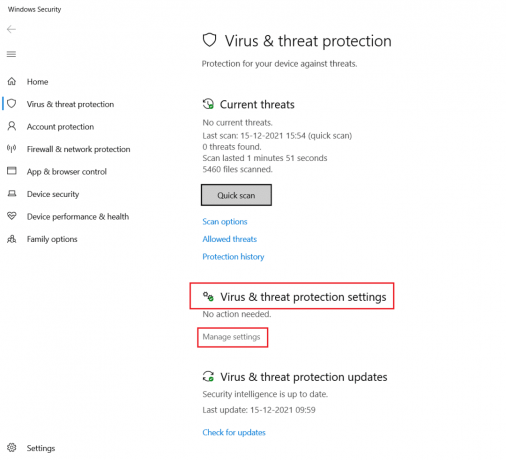
3. Nato kliknite na Dodajte ali odstranite izključitve kot je prikazano spodaj.

4. V Izključitve izberite zavihek Dodajte izključitev možnost in kliknite na mapa kot je prikazano.
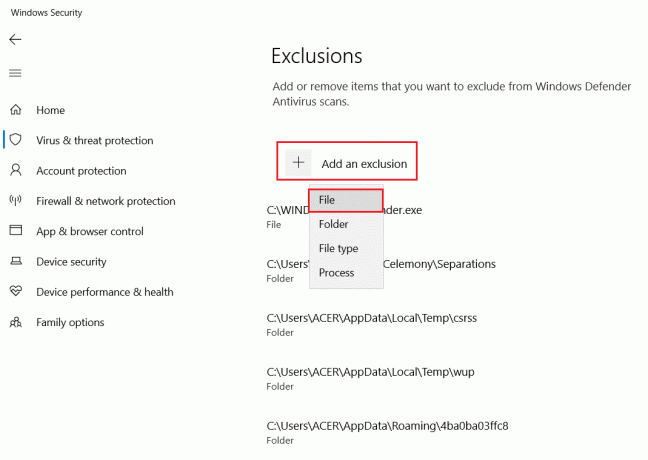
5. Zdaj se pomaknite do imenik datotek kjer ste namestili program in izberite Izvor mapa.
6. Počakaj za orodje, ki bo dodano v varnostni paket, in pripravljeni ste na uporabo Origin brez težav!
Možnost II: prek protivirusnega programa tretje osebe
Opomba: Pokazali smo korake za Brezplačni protivirusni program Avast kot primer. Sledite korakom glede na vaš protivirusni program.
1. Kosilo Protivirusni program Avast in kliknite na meni možnost v zgornjem desnem kotu, kot je označeno.

2. Tukaj kliknite nastavitve s spustnega seznama.
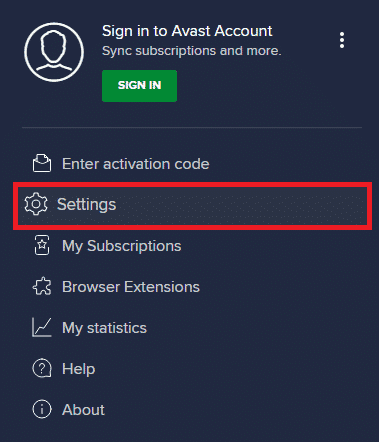
3. V meniju Splošno pojdite na Blokirane in dovoljene aplikacije.
4. Nato kliknite na DOVOLI APL pod Seznam dovoljenih aplikacij razdelek. Glejte spodnjo sliko
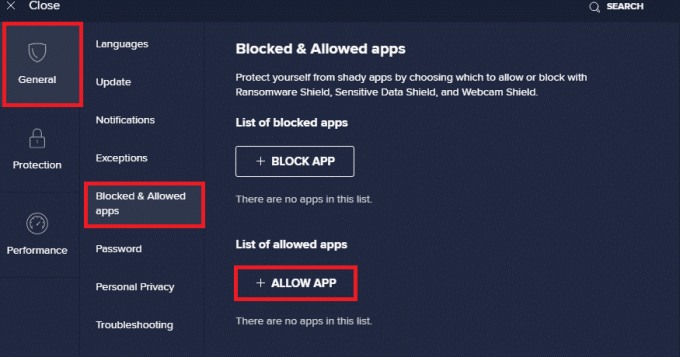
5A. Zdaj kliknite na DODAJ, ki ustreza Pot izvorne aplikacije da ga dodate v beli seznam.
Opomba: Pokazali smo Namestitveni program aplikacije dodano kot izključitev spodaj.
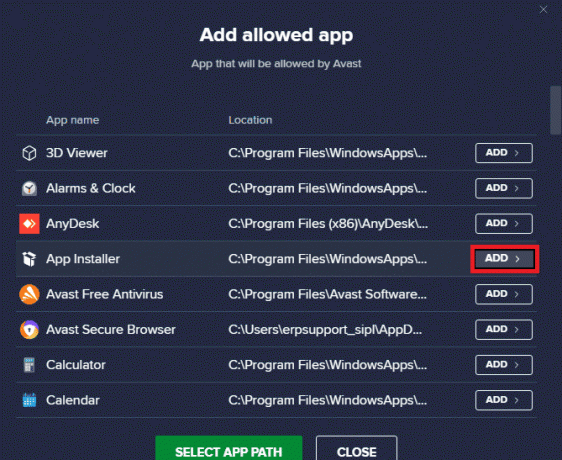
5B. Lahko pa tudi pobrskate po Izvor aplikacijo tako, da izberete IZBERITE POT APLIKACIJE možnost in nato kliknite na DODAJ gumb.
Preberite tudi:Kako pretakati igre Origin prek Steama
10. način: Ponastavite gostiteljsko datoteko Windows
Naslednja metoda pri odpravljanju kode napake je ponastavitev datoteke Windows Host. Sledite spodaj navedenim korakom po navodilih.
1. Udari Windows ključ in tip Beležnica, nato kliknite na Odprto.
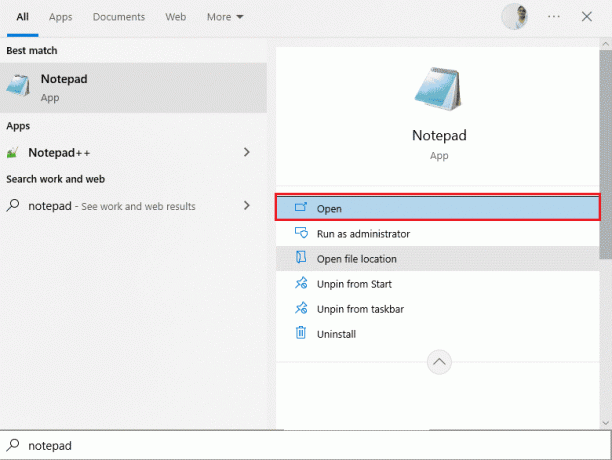
2. Zdaj kopirajte in prilepite naslednje besedilo v datoteko.
# Copyright (c) 1993-2006 Microsoft Corp.# # To je vzorčna datoteka HOSTS, ki jo uporablja Microsoft TCP/IP za Windows.## Ta datoteka vsebuje preslikave naslovov IP v imena gostiteljev. Vsak# vnos naj bo v posamezni vrstici. Naslov IP bi moral# postavite v prvi stolpec, ki mu sledi ustrezno ime gostitelja.# Naslov IP in ime gostitelja morata biti ločena z vsaj eno# prostor.## Poleg tega so lahko komentarji (kot so ti) vstavljeni na posameznika# vrstic ali za imenom stroja, označenim s simbolom '#'.## Na primer:## 102.54.94.97 rhino.acme.com # izvorni strežnik# 38.25.63.10 x.acme.com # x gostitelj odjemalca# 127.0.0.1 lokalni gostitelj# ::1 lokalni gostitelj
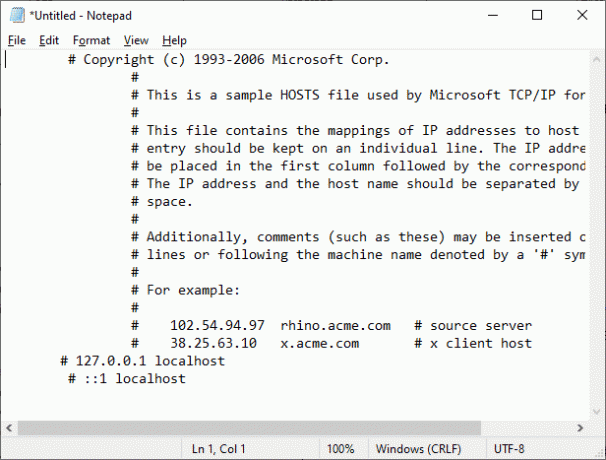
3. Nato shranite datoteko kot Gostitelji na namizju.
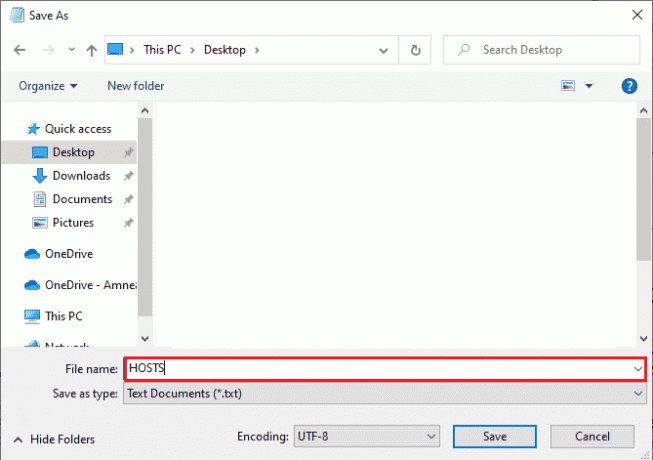
4. Nato pojdite na namizje, odprite datoteko in jo preimenujte tako, da odstranite .txt termin.
5. Poziv potrdite s klikom ja.

6. Zdaj pritisnite Windows + R ključi za odpiranje Teči pogovorno okno. Nato prilepite naslednji ukaz. Nato kliknite na v redu.
%WinDir%\System32\Drivers\Etc
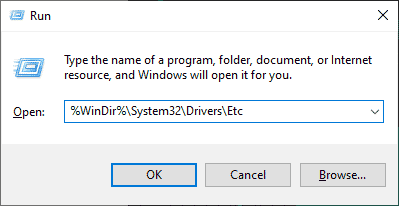
7. Zdaj preimenujte obstoječe gostitelji datoteko v gostitelji.stari
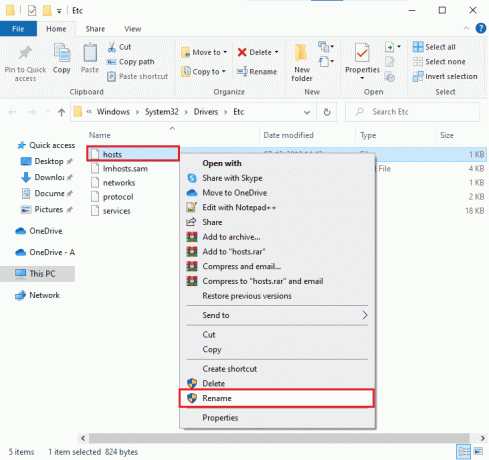
8. Pojdi na namizje, kopirajte GOSTITELJI datoteko in jo prilepite na zgornjo lokacijo.
9. Znova zaženi Izvor in preverite, ali lahko odpravite napako 65546:0.
11. način: Odstranite aplikacije v sporu v varnem načinu
Nekatere aplikacije in programi lahko motijo Origin med njegovim delovanjem. Če želite potrditi in odpraviti napako 65546:0, se morate v sistemu Windows 10 zagnati v varnem načinu. Varni način računalnika z operacijskim sistemom Windows bo zaprl vsa nebistvena opravila in deloval z najbolj stabilnimi gonilniki. V varnem načinu bo računalnik z operacijskim sistemom Windows v najbolj stabilnem okolju in tako lahko ugotovite, katera aplikacija je v sporu z Origin. Računalnik lahko zaženete tako, da sledite našemu vodniku Kako zagnati v varnem načinu v sistemu Windows 10 in ko je vsa programska oprema drugih proizvajalcev onemogočena, preverite, ali se znova soočate s kodo napake izvora 65546:0.

Ko je vaš računalnik v varnem načinu, preverite, ali se znova soočate s težavo. Če se ne soočite s težavo, odstranite nedavni program ali aplikacijo ste dodali v svoj računalnik.
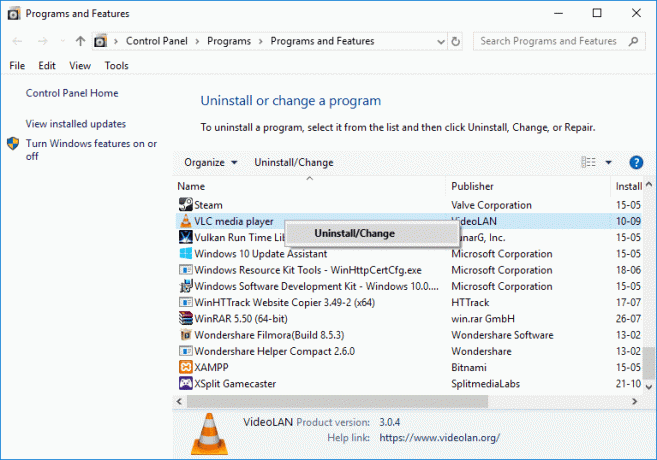
Preberite tudi:Kako popraviti izvorno napako 9:0 v sistemu Windows 10
12. način: Znova namestite Origin
Če vam nobena metoda ni pomagala, poskusite odstraniti programsko opremo in jo znova namestiti. Vse pogoste napake, povezane s programsko opremo, je mogoče odpraviti, ko znova namestite program. Sledijo koraki za ponovno namestitev napake Origin to Origin 65546:0.
1. Udari Windows ključ, vrsta Nadzorna plošča in kliknite na Odprto.

2. Set Ogled po > Kategorija, nato kliknite na Odstranite program pod Programi meni, kot je prikazano.
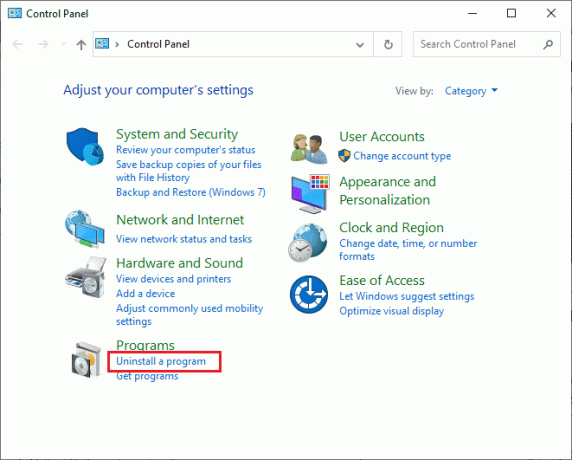
3. Zdaj izberite Izvor s seznama in kliknite na Odstrani kot je prikazano.
4. Še enkrat kliknite Odstrani potrditi.
5. Zdaj kliknite na Odstrani gumb v Origin Uninstall čarovnik.

6. Počakaj na postopek odstranjevanja izvora treba dokončati.
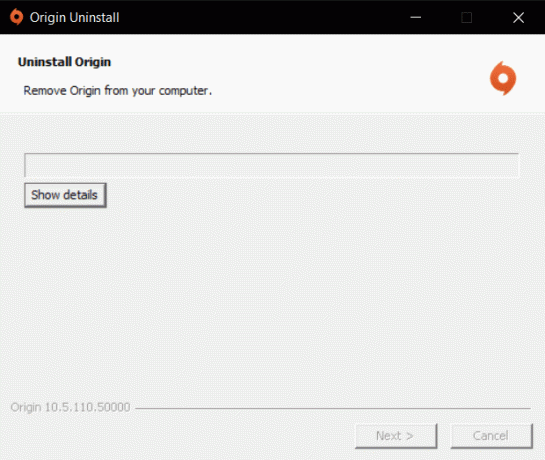
7. Na koncu kliknite na Končaj da odstranite aplikacijo iz naprave in nato ponovni zagon vaš računalnik.
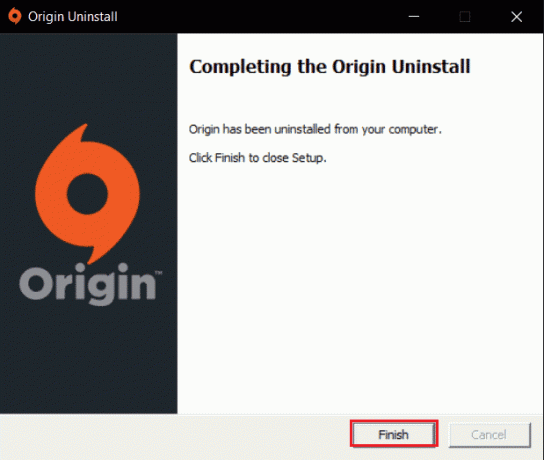
8. Prenesite Origin iz svojega uradna spletna stran s klikom na Prenos za Windows gumb, kot je prikazano.

9. Počakajte, da se prenos zaključi in zaženite preneseno datoteko z dvojnim klikom nanj.
10. Tukaj kliknite Namestite Origin kot je prikazano.

11. Izberite Lokacija namestitve … in spremenite druge možnosti glede na vaše zahteve.
12. Nato preverite Licenčna pogodba za končnega uporabnika da ga sprejmete in kliknite Nadaljuj kot je prikazano spodaj.
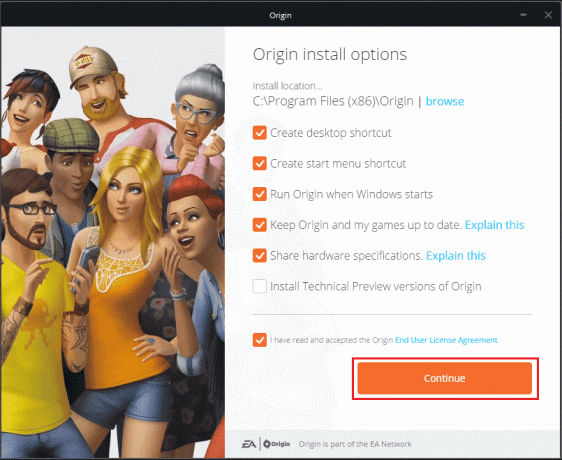
13. The Najnovejša različica od Izvor bo nameščen, kot je prikazano.
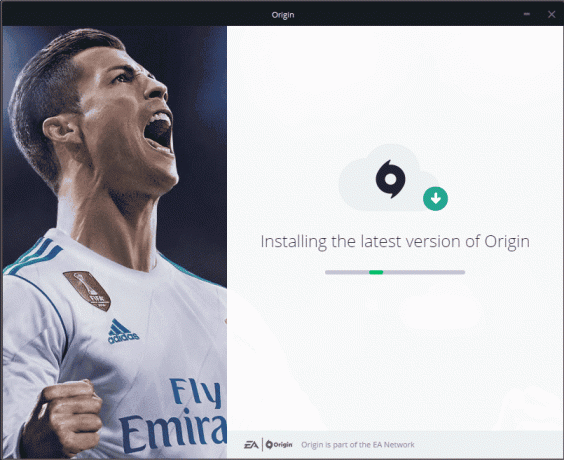
14. Končno lahko Vpis na svoj račun EA in začnite igrati igre.
15. Če vse zgornje metode ne odpravijo obravnavane težave, ponastavite računalnik, tako da sledite našemu vodniku Kako ponastaviti Windows 10 brez izgube podatkovin preverite, ali to deluje.
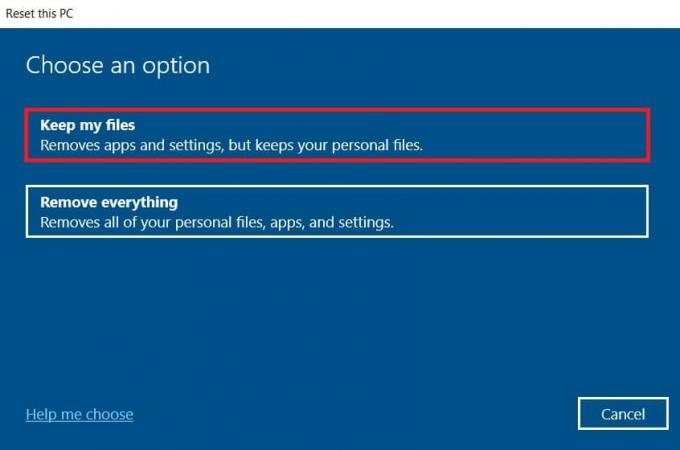
Priporočeno:
- Popravite visoko porabo procesorja v orodju Software Reporter v sistemu Windows 10
- Popravite Forza Horizon 4 se ni mogoče pridružiti seji na Xbox One ali PC
- Popravite napako Origin 0xc00007b v sistemu Windows 10
- Popravite Origin Overlay, ki ne deluje v sistemu Windows 10
Upamo, da vam je bil ta vodnik koristen in da ste ga lahko popravili Napaka izvora 65546:0 v sistemu Windows 10. Sporočite nam, katera metoda je bila za vas najboljša. Če imate kakršna koli vprašanja/predloge v zvezi s tem člankom, jih lahko napišete v razdelku za komentarje.



